Aplicațiile Apple Watch rareori se comportă prost, dar dacă una nu răspunde sau nu reușește să reîmprospăteze datele, uneori, renunțarea forțată a aplicației și relansarea acesteia poate rezolva problema.

Din fericire, este o procedură simplă. Următorii pași vă arată cum se face pe modelele Apple Watch care rulează watchOS 4 sau watchOS 5.
- Deschideți aplicația care se comportă greșit pe Apple Watch, fie atingând complicația acesteia, fie selectând-o din meniul/vizualizarea listă a aplicației în stil fagure, astfel încât să preia afișajul.
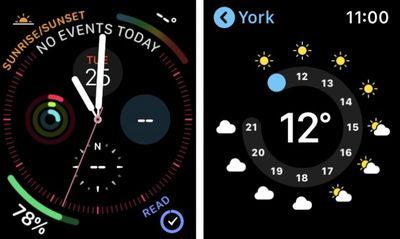
- Acum, apăsați și mențineți apăsat butonul Buton lateral .
- Eliberați Buton lateral odată ce apare meniul de oprire.
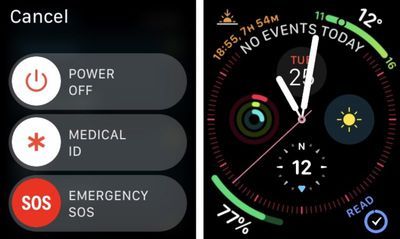
- Apoi, apăsați și mențineți apăsat butonul Coroana digitală . O puteți elibera odată ce aplicația este îndepărtată de la vedere și reveniți la cadranul ceasului.
Și asta este tot ce este. Data viitoare când lansați aplicația în cauză, aceasta se va încărca ca și cum ar fi pentru prima dată și, sperăm, se va juca din nou frumos.
Dacă problema pe care o întâmpinați încă persistă, încercați să reporniți Apple Watch din ecranul de oprire sau luați în considerare reinstalarea aplicației aferente pe iPhone.
Breviar înrudit: Apple Watch Series 7 Etichete: WatchOS 4 , Ghidul cumpărătorului watchOS 5: Apple Watch (Cumpără acum) Forum asociat: Apple Watch
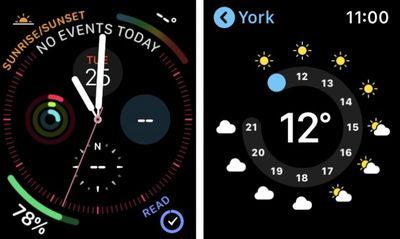
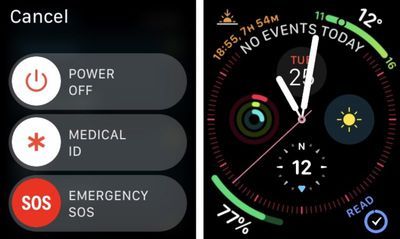
Posturi Populare